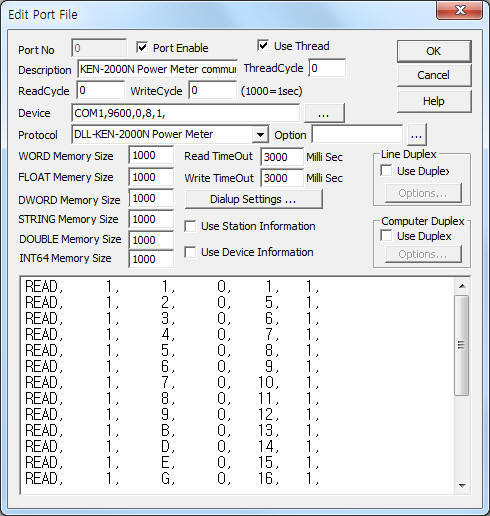
KEN-2000N Power Meter communication driver(MCC 2060) is the driver to communicate with motor control and protection controller of KD Power Co,. Ltd. in Korea.
<Figure 1> is read setting example of KEN-2000N Power Meter communication driver for MCC 2060.
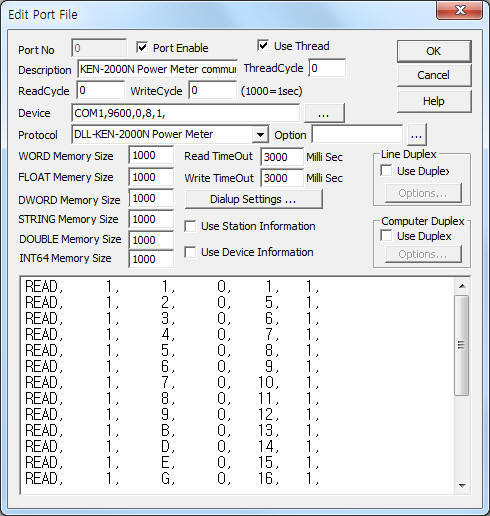 |
| <Figure 1> Read setting example of KEN-2000N Power Meter communication driver for MCC 2060 |
Device part of <Figure 1> input Com Port(COM1), Baud Rate(9600), Parity Bit(0), Data Bit(8), Stop Bit(1) respectively. ( fixed to 9600, 0, 8, 1 )
KEN-2000N Power Meter communication driver for MCC 2060 read schedule
Read schedule setting parameters are as follows:
1) Station – 1 ~ 32 MCC 2060 station number.
2) Read data type – 1 ~ R ( refer to <Table 1> ).
3) Read start address – don't care. (fixed to 0 )
4) Save start address for Communication Server – Saving start address of Communication Server.
5) Read Size – fixed to 4 or 1. ( 1 = 4, other data type = 1 )
6) Equipment type – 1 = MCC 2060, 0 = KEN2000N.
Read schedule example)
READ, 1, 1, 0, 1, 1,
READ, 1, 2, 0, 5, 1,
READ, 1, 3, 0, 6, 1,
READ, 1, 4, 0, 7, 1,
READ, 1, 5, 0, 8, 1,
READ, 1, 6, 0, 9, 1,
READ, 1, 7, 0, 10, 1,
READ, 1, 8, 0, 11, 1,
READ, 1, 9, 0, 12, 1,
READ, 1, B, 0, 13, 1,
READ, 1, D, 0, 14, 1,
READ, 1, E, 0, 15, 1,
READ, 1, G, 0, 16, 1,
READ, 1, H, 0, 17, 1,
READ, 1, I, 0, 18, 1,
READ, 1, J, 0, 19, 1,
READ, 1, K, 0, 20, 1,
READ, 1, L, 0, 21, 1,
READ, 1, N, 0, 22, 1,
READ, 1, O, 0, 23, 1,
READ, 1, P, 0, 24, 1,
READ, 1, Q, 0, 25, 1,
READ, 1, R, 0, 26, 1,
Reference) KEN 2000N Power Meter communication driver
Note) The data that has decimal point need to 'readed value'/ 10.
<Table 1> is data type and contents of KEN-2000N Power Meter communication driver for MCC 2060.
| Data type | Contents | Read / Write | Remarks |
| 1 | measurement current, motor status, Trip status, control position | read only | Start address + 0 : current, Start address + 1 : motor status, Start address + 2 : Trip status, Start address + 3 : control position |
| 2 | self-learning run current | Read/Write | 4 digit number |
| 3 | self-learning peak current | ||
| 4 | self-learning D-Time | 2 digit number |
|
| 5 | self-learning S-Time | 3 digit number |
|
| 6 | operation current setting value | 4 digit number |
|
| 7 | peak current setting value | ||
| 8 | D-Time setting value | 2 digit number |
|
| 9 | O-Time setting value | 3 digit number |
|
| B | ZCT setting value | ||
| C | station address setting | Write only | 01 ~ 32 |
| D | CT Ratio setting | Read/Write | 3 digit number ( 1 ~ 200 ) |
| E | Tap setting | 2 digit number |
|
| G | end self-learning run current | 4 digit number |
|
| H | end self-learning peak current | ||
| I | end self-learning D-Time current | 2 digit number |
|
| J | end self-learning S-Time current | 3 digit number |
|
| K | self-learning run or setting run | 00 : setting run, 01 : self-learning run |
|
| L | control position setting | 00 : Auto, 01 : Manual. 02 : PC, 03 : Local |
|
| M | motor On/Off control | Write only | 00 : Off, 01 : On, 02 : reverse operation |
| N | over-current ratio setting value when auto run | Read/Write | 3 digit number |
| O | pure restart setting value | 00 : Off, 01 : On, |
|
| P | pure restart time setting value | 3 digit number |
|
| Q | ZCT operation enable/disable | 00 : Off, 01 : On, |
|
| R | connection method | 00 : single phase, 01 : 3 phase direct, 02 : y-d, 03 : single phase (reverse), 04 : 3 phase direct (reverse) |
|
| <Table 1> Data type and contents of KEN-2000N Power Meter communication driver for MCC 2060 | |||
KEN-2000N Power Meter communication driver for MCC 2060 store the same data in WORD, DWORD, FLOAT memory, but the data format are different.
If you click the icon ![]() in protocol option part at
<Figure 1>, you
can see the dialogue box such as <Figure 2>. you can also set read schedule by
using this part.
in protocol option part at
<Figure 1>, you
can see the dialogue box such as <Figure 2>. you can also set read schedule by
using this part.
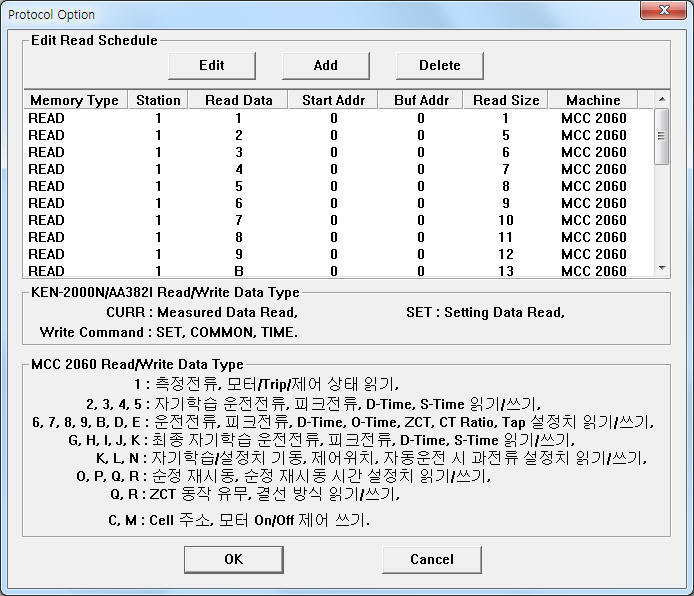 |
| <Figure 2> Example of KEN-2000N Power Meter communication driverĄ¯s Option dialog box |
You can set read schedule by using ![]() ,
, ![]() ,
, ![]() button and listbox of <Figure
2>.
button and listbox of <Figure
2>.
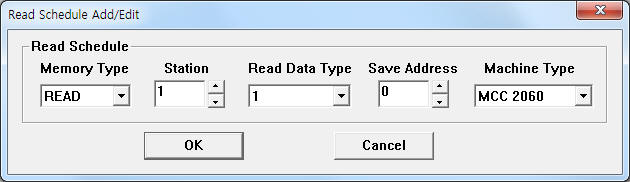 |
| <Figure 3> Example of KEN-2000N Power Meter communication driverĄ¯s read schedule Add/Edit dialog box |
When you click Add button or Edit button in dialogue box of <Figure 2>, dialogue box of <Figure 3> is shown.
You can control MCC 2060 controller by using 'writing settings'.
Digital Write
Digital write and analog write have the same setting parameters except output value.
Analog Write
Analog write setting parameters are as follows:
1) PORT Port no. (0 ~ 255)
2) STATION 1 ~ 32 MCC 2060 station number.
3) ADDRESS don't care.
4) Extra1 Write data type. ( refer to <Table 1>, Read/Write or Write only data type )
5) Extra2 Controller type. 1 - MCC 2060, 2 - AA382I, 0 - KEN-2000N.
Write example 1)
PORT:0, station:1, ADDRESS:0000, Extra1: D, Extra2 : 0
The setting parameter shown above is CT ration( 1 ~ 200) setting example.
Write example 2)
PORT:0, station:1, ADDRESS:0000, Extra1: R, Extra2 : 0
The setting parameter shown above is connection method setting example.( output value = 0 ~ 4 )
Write example 3)
PORT:0, station:1, ADDRESS:0000, Extra1: C, Extra2 : 0
The setting parameter shown above is station address changing example.( output value = 1 ~ 32 )
Write example 4)
PORT:0, station:1, ADDRESS:0000, Extra1: M, Extra2 : 0
The setting parameter shown above is motor On/Off control example.( output value = 0 ~ 2 )
Connection of main power and communication cable are as follows.
Connection of main power
Please connect 100 ~ 240V AC power to main power connector such as <Figure 4>.
 |
| <Figure 4> Connection example of communication cable and main power to MCC 2060 controller |
Connection of RS-485 communication cable
Please connect +, -(RS-485) connector of MCC 2060 and T+/R+, T-/R- of computer such as <Figure 4>.
RS-485 connector of computer MCC 2060 controller
T+/R+ connector ----------------------------------- + connector
T-/R- connector ------------------------------------- - connector
<Figure 5> is appearance of MCC 2060 controller.
 |
| <Figure 5> Appearance of MCC 2060 controller |
Station setting of MCC 2060 controller can set by using front panel button. ( refer to <Figure 5> )
¨į Press 'SET' button while 2 ~ 3 seconds.
¨č Please select 'P Adr' menu by using Up, Right button.
¨é Press 'ENT' button.
¨ę Select station number by using Up, Right button between 1 ~ 32.
¨ë Press 'ENT' button.
¨ė Press 'SET' button while 2 ~ 3 seconds. Then, station setting is completed.
Note) Station setting of MCC 2060 controller can by using 'C' write command.
Baud rate of MCC 2060
Baud rate, parity bit, data bit, stop bit of MCC 2060 controller are fixed to 9600, 0, 8, 1.